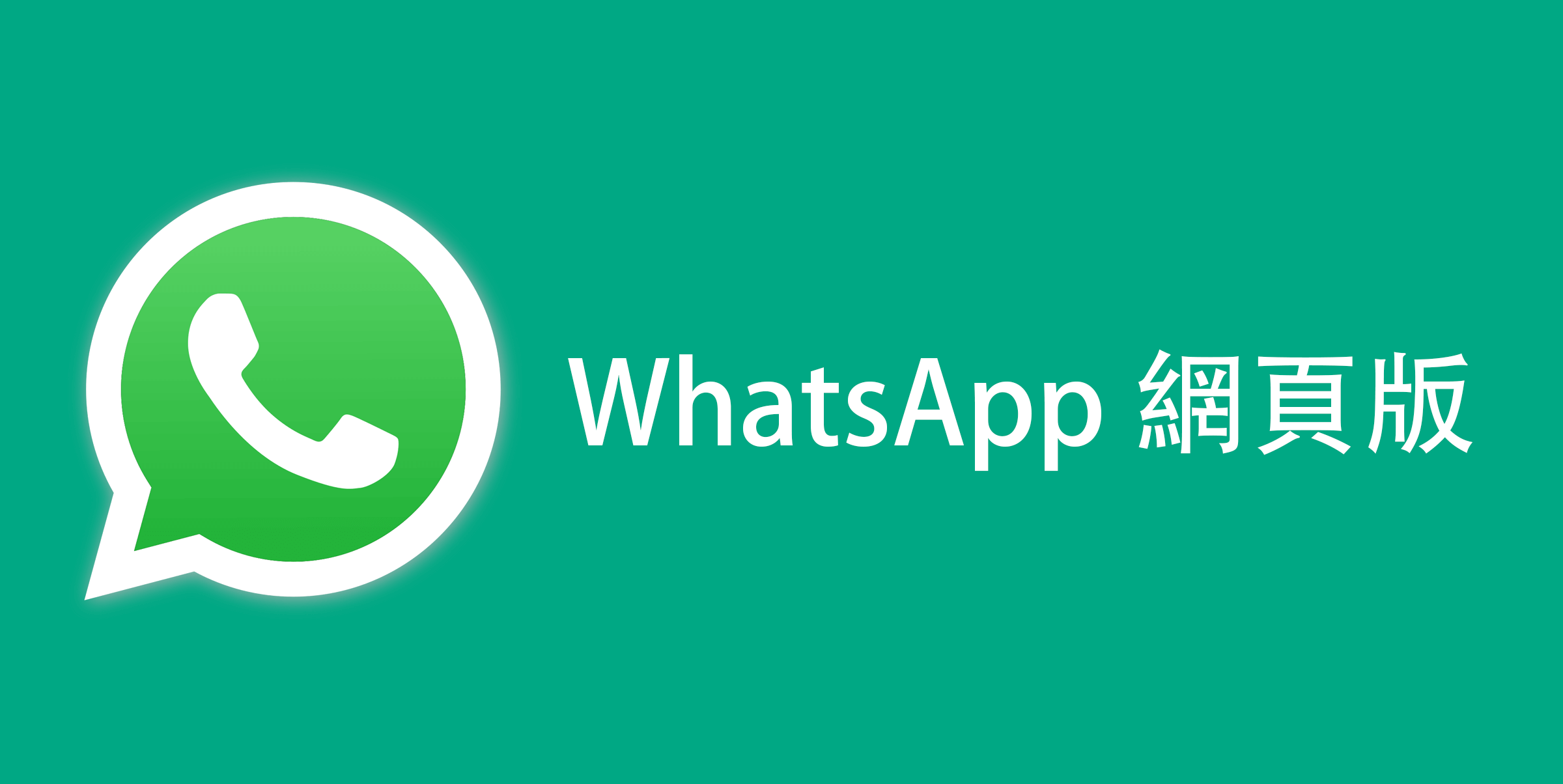
要使用WhatsApp网页版,首先在浏览器中访问网页“web.whatsapp.com”。然后,打开手机WhatsApp,点击右上角的菜单,选择“连接设备”,扫描网页上的二维码。连接后,你可以在浏览器中发送和接收消息,与手机上的WhatsApp同步。确保手机保持在线状态,以保持连接。

WhatsApp网页版的基本介绍
什么是WhatsApp网页版?
- 在线访问:WhatsApp网页版是WhatsApp的一种扩展功能,允许用户通过电脑浏览器访问和使用WhatsApp。用户可以在大屏幕上进行聊天,方便进行多任务处理。
- 同步消息:此版本与手机WhatsApp紧密相连,所有消息和通知会实时同步。因此,无论是在手机上还是在网页版上,用户都能看到相同的聊天记录。
- 用户界面:WhatsApp网页版的界面设计与手机应用相似,用户可以轻松上手,快速找到所需的功能,如发送消息、查看聊天记录等。
WhatsApp网页版的优势
- 更大的屏幕:使用电脑的用户可以享受更大的显示屏,阅读和回复消息更加舒适,尤其适合长时间的聊天和工作交流。
- 便于输入:在电脑上输入文本更加方便,尤其是对于需要发送较长信息或文件的用户来说,使用键盘输入比手机打字更高效。
- 多任务处理:通过网页版,用户可以轻松在WhatsApp和其他应用之间切换,实现多任务处理。例如,在与同事沟通的同时,可以查看文档或浏览网页,提高工作效率。
如何访问WhatsApp网页版
打开WhatsApp网页版的步骤
- 访问网址:在浏览器中输入“web.whatsapp.com”,并回车访问该页面。此网址是WhatsApp提供的官方网页版入口,确保你使用的是支持的浏览器,如Chrome、Firefox或Safari,以获得最佳体验。建议使用最新版浏览器,以避免兼容性问题。
- 查看二维码:打开网页后,屏幕上会显示一个二维码,这个二维码用于连接你的手机WhatsApp。该二维码包含了你的账号信息,可以安全地将你的手机与电脑连接。确保保持该页面打开状态,直到手机完成扫描,这样可以顺利建立连接。
- 保持网络稳定:为了确保顺利连接,请确保你的电脑和手机都处于同一个网络环境下,并且网络连接稳定。网络不稳定可能导致连接失败或消息延迟,因此确保Wi-Fi或移动数据连接良好。
手机端如何连接网页
- 打开WhatsApp应用:在你的手机上打开WhatsApp应用,确保已经登录到你的账户。如果你还没有账户,请先进行注册并验证,以便能顺利使用所有功能。在打开应用后,确认你的手机软件是最新版本,这样可以确保兼容性。
- 选择连接设备:在手机应用中,点击右上角的菜单图标(通常是三个点或“设置”),然后选择“连接设备”或“WhatsApp Web”。这会打开一个新的界面,显示你可以扫描二维码以连接网页版。选择此选项后,手机的摄像头将激活,准备扫描二维码。
- 扫描二维码:用手机摄像头扫描网页上显示的二维码。扫描成功后,手机将自动连接WhatsApp网页版,所有聊天记录将实时同步。此时,你可以在电脑上开始发送和接收消息,而手机也会保持在线状态,确保信息能够及时同步。
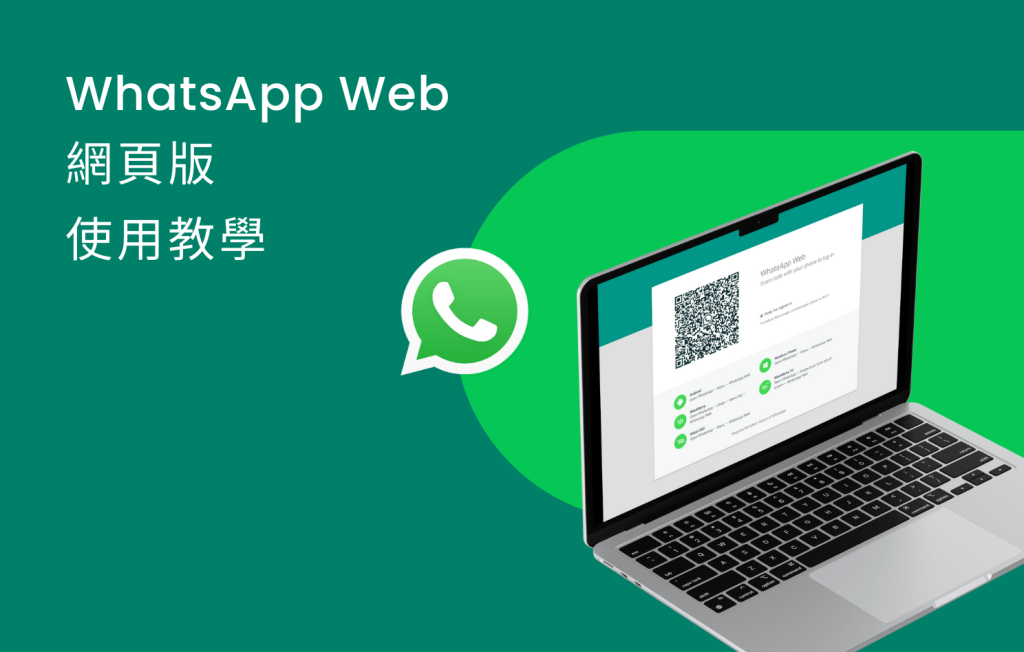
WhatsApp网页版的常见功能
如何发送和接收消息
- 选择聊天对象:在WhatsApp网页版的左侧,你会看到联系人列表。点击你想聊天的联系人或群组,聊天窗口会在右侧显示。确保选择正确的聊天对象,以便信息发送到正确的位置。
- 输入消息内容:在聊天窗口的底部,有一个文本框供你输入消息。点击文本框,键入你想要发送的内容。你可以输入文字、表情符号和其他内容,确保消息清晰明了。
- 发送消息:输入完毕后,按下键盘上的“Enter”键,消息就会被发送。你也可以点击文本框旁边的发送按钮(通常是一个纸飞机图标)来发送消息。收到的消息会即时显示在聊天记录中,确保能够及时查看和回复。
如何发送图片和文件
- 选择发送图标:在聊天窗口的底部,有一个夹子或相机图标,点击这个图标可以选择发送文件或图片。这个功能非常方便,可以帮助你分享各种类型的媒体内容。
- 选择文件类型:点击图标后,会弹出一个菜单,允许你选择发送照片、视频或其他文件。选择“照片和视频库”可以从你的电脑中选择已有的文件,而选择“文件”则可以上传文档、PDF等格式的文件。
- 确认发送:选定要发送的文件后,点击“打开”或“确认”按钮,文件将被上传并显示在聊天窗口。你可以添加一些文字说明,然后再按“Enter”键或点击发送按钮,文件将会发送给联系人,接收者将能够查看和下载。
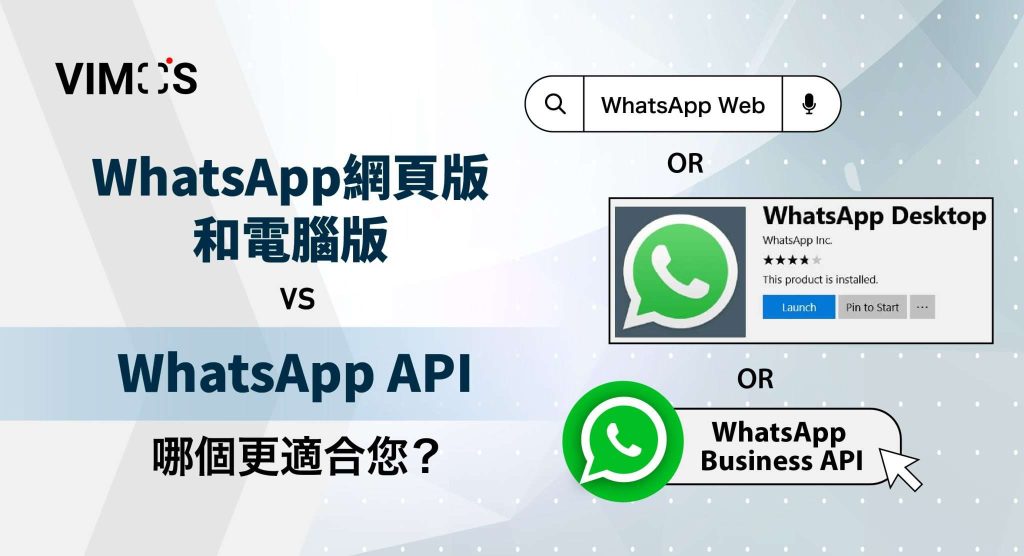
WhatsApp网页版的设置与优化
如何更改个人资料
- 访问个人资料设置:在WhatsApp网页版的左上角,点击你的头像或名字。这会打开个人资料页面,你将在这里看到自己的头像、状态和其他基本信息。通过点击相应的区域,可以方便地进行修改。
- 更改头像:在个人资料页面中,点击头像旁边的相机图标。这将允许你上传新头像,可以选择从电脑中选择照片,也可以使用内置的摄像头拍摄新照片,确保头像符合你的个人风格。
- 更新状态和名字:在个人资料页面,你还可以编辑自己的状态信息和名字。点击相应的文本框,输入新的状态或名字,然后保存更改。状态信息可以让其他联系人了解你当前的心情或动态,保持更新能提高互动率。
如何管理通知设置
- 访问通知设置:在WhatsApp网页版的右上角,点击三个点的菜单图标,然后选择“设置”。在设置菜单中,你会看到“通知”选项,点击它进入通知设置页面。
- 自定义通知选项:在通知设置中,你可以选择打开或关闭桌面通知。这些通知可以帮助你实时接收消息提醒,确保不遗漏任何重要信息。此外,你还可以选择是否播放声音,或使用不同的提示音来区分来自不同联系人的消息。
- 管理群组通知:如果你参与了多个群组,可以在通知设置中选择单独管理群组的通知。这允许你关闭某些群组的通知,减少干扰,而其他重要群组的通知仍然保持开启,以便及时获取重要信息。

WhatsApp网页版的使用注意事项
网络连接的稳定性
- 确保Wi-Fi信号强:在使用WhatsApp网页版时,稳定的网络连接至关重要。使用高质量的Wi-Fi网络可以减少延迟和连接中断,从而提高信息发送和接收的效率。信号较弱可能导致消息无法及时传送,影响沟通体验。
- 避免网络拥堵:在高峰时段,例如晚上或周末,网络可能会变得拥挤。此时,尽量选择在网络较为空闲的时段使用WhatsApp网页版,以获得更好的连接质量。此外,关闭其他占用带宽的应用程序,如在线视频或大型下载,可以进一步提高网络稳定性。
- 定期检查网络设置:如果在使用WhatsApp网页版时遇到连接问题,建议检查电脑的网络设置,确保网络适配器正常工作,并尝试重启路由器以解决潜在问题。定期检查和维护网络设备可以避免频繁的连接中断。
手机必须保持在线状态
- 确保手机连接网络:WhatsApp网页版依赖于手机的网络连接,因此手机必须保持在线。无论是通过Wi-Fi还是移动数据,手机都需随时保持连接,以确保信息同步。如果手机失去连接,网页版将无法接收或发送消息。
- 避免手机休眠:在使用WhatsApp网页版时,确保手机不会进入休眠状态。许多手机在长时间不使用时会自动进入休眠模式,这将导致WhatsApp无法与网页版同步。可以在设置中调整手机的休眠时间,或者在使用期间保持手机活跃。
- 定期检查连接状态:在使用WhatsApp网页版时,定期查看手机上的WhatsApp状态,确保其显示为“在线”。如果手机上显示“离线”或无法连接,请及时检查手机的网络连接,以避免信息中断和延迟。
如何在WhatsApp网页版中添加新联系人?
在WhatsApp网页版中,你无法直接添加新联系人。需要在手机端添加联系人后,再刷新网页版,新的联系人会自动同步到网页版上。
WhatsApp网页版是否支持语音和视频通话?
不支持。WhatsApp网页版目前不支持语音和视频通话功能,用户只能通过文本聊天、发送文件和图片进行交流。
WhatsApp网页版的聊天记录是否会被保存?
是的,WhatsApp网页版的聊天记录会与手机上的记录同步。因此,所有消息和聊天记录都会保存在手机和网页版上,用户可以随时查看历史聊天记录。
